當拿到旭日X3派時,我們需要選擇一張SD卡來燒錄系統固件。目前對SD卡的限制比較多,需要U10速度以上,最好是大廠出的新卡。對于一些舊卡,或者速度沒有達到U10的卡,經常出現兼容性問題。
本文介紹通過更新旭日X3派的最小啟動固件的方式來提高SD卡的兼容性。
目前有兩種方式來更新最小啟動固件:
第一種是通過板端更新的方式,適合已經有可以使用的SD卡,以下是操作方法。
第二種是通過地平線的的刷機工具進行更新,這種方式適合手上沒有可用SD卡的用戶。
第一種方式:
1、 通過以下命令更新系統到最新版本(要求系統v1.1.0以上)
sudo apt updatesudo apt full-upgradesudo reboot通過命令 cat /etc/version 查看系統版本。
2、下載固件文件
請根據自己開發板的內存大小選擇下載合適的固件文件。
2GB內存對應的固件:
cd /userdatawget https://developer.horizon.ai/api/v1/static/fileData/disk_nand_minimum_boot_2GB_20220913141345.img4GB內存對應的固件:
cd /userdatawget https://developer.horizon.ai/api/v1/static/fileData/disk_nand_minimum_boot_4GB_20220913141512.img正確的下載過程如下所示,固件文件大小為8MB:
root@ubuntu:/userdata# wget https://developer.horizon.ai/api/v1/static/fileData/disk_nand_minimum_boot_2GB_20220913141345.img--2022-08-02 06:16:16-- https://developer.horizon.ai/api/v1/static/fileData/disk_nand_minimum_boot_2GB_20220913141345.imgResolving developer.horizon.ai (developer.horizon.ai)... 42.62.85.30Connecting to developer.horizon.ai (developer.horizon.ai)|42.62.85.30|:443... connected.HTTP request sent, awaiting response... 200 Length: 8388608 (8.0M) [application/octet-stream]Saving to: ‘disk_nand_minimum_boot_2GB_20220913141345.img’disk_nand_minimum_boot_2GB_20220913141345.img 100%[==================================================================================================>] 8.00M 882KB/s in 9.8s 2022-09-13 14:23:05 (835 KB/s) - ‘disk_nand_minimum_boot_2GB_20220913141345.img’ saved [8388608/8388608]3、更新
2GB內存固件:
sudo update_minimum_boot disk_nand_minimum_boot_2GB_20220913141345.img sudo reboot4GB內存固件:
sudo update_minimum_boot disk_nand_minimum_boot_4GB_20220913141512.imgsudo reboot設備重啟正常基本就說明已經完成了升級。
第二種方式:
解決的問題:給沒有燒錄任何程序的空片旭日X3派開發板燒錄最小啟動鏡像
地平線X3開發板沒有任何程序的空片 X3 派硬件在啟動時,表現為設備啟動后進入到串口下載模式,串口持續打印 'CCC' ,這種情況下需要使用升級工具給開發板燒錄最小啟動鏡像。
鏡像下載:
在 資源中心 “X3 派資料包” 下載 “X3 派系統鏡像”
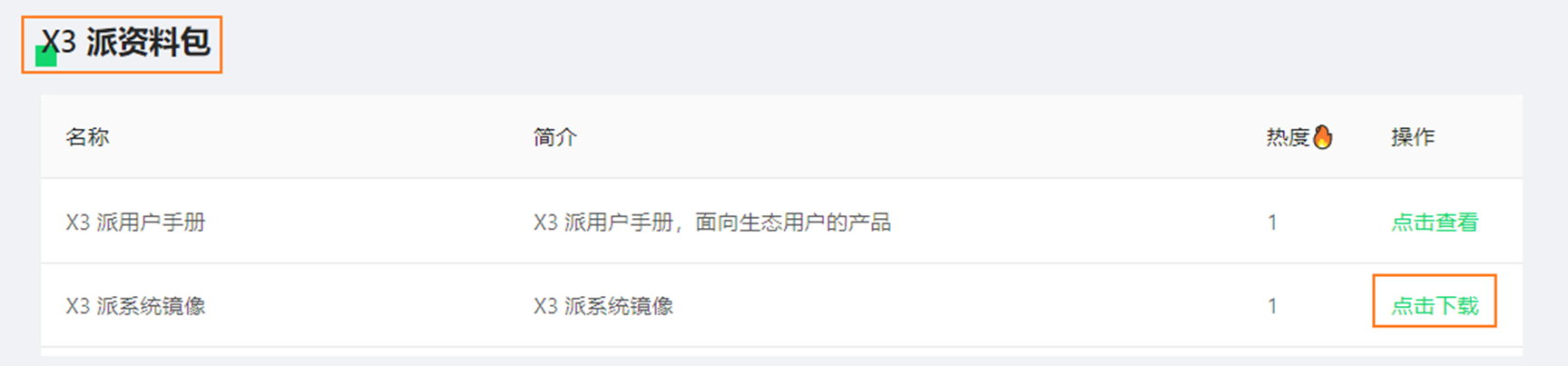
解壓后的 disk_nand.img 就是最小啟動固件,需要升級到開發板上。
硬件連接:
安裝 adb 和 fastboot 命令:
選擇一個不帶 空格、中文、特殊字符 的文件夾解壓以上兩個工具包,例如解壓到 D:/usb_adb_tools
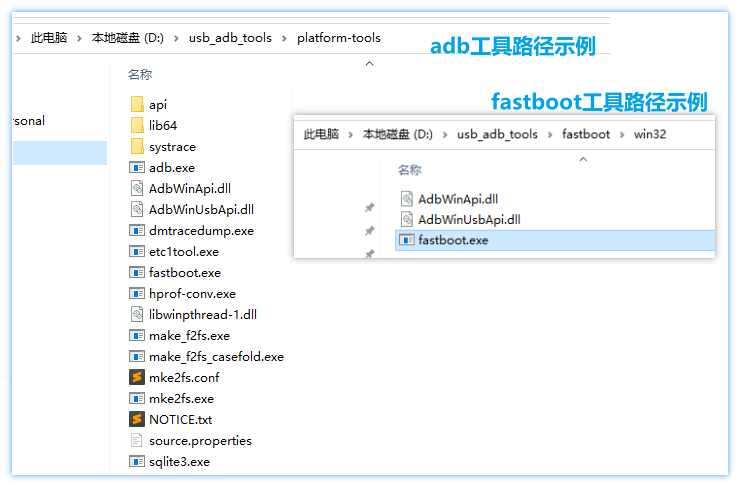
打開windows系統的高級環境配置,把這兩個工具包的路徑添加到環境變量中。
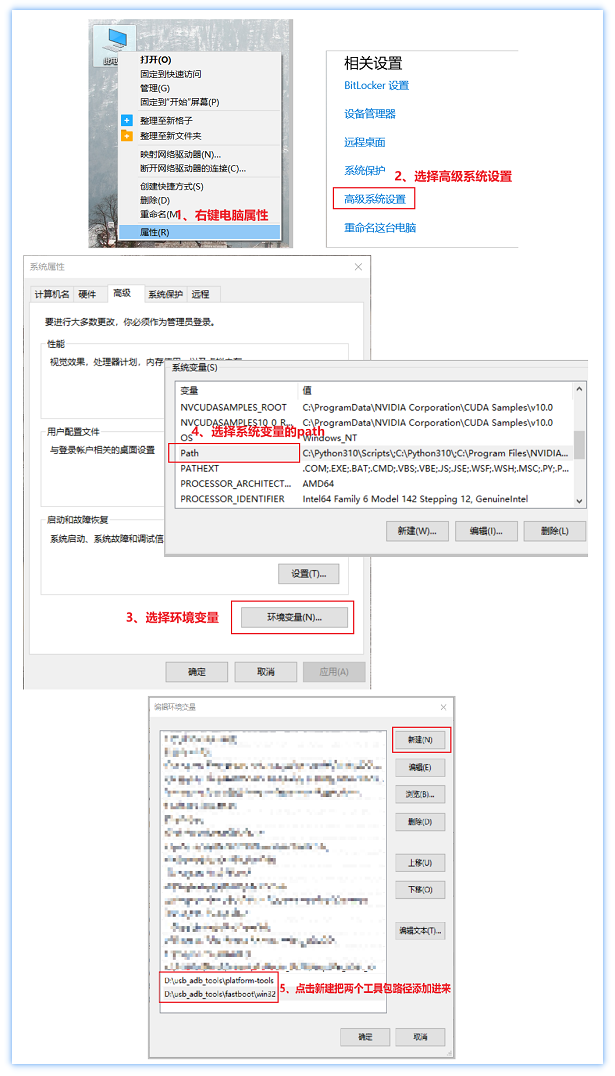
安裝USB驅動:
在使用到fastboot功能前,比如使用fastboot升級固件,在終端程序上執行fastboot命令,需要確認PC是否安裝了fastboot驅動。
你可在開發板控制臺中輸入reboot fastboot,設備會自動重啟并進入fastboot模式,串口log如下:
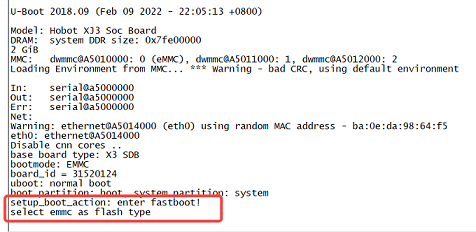
如未安裝驅動,設備管理器會提示未知設備,如下圖:
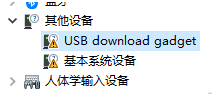
此時,你需要首先安裝fastboot驅動程序,PC機才能正常識別fastboot端口,驅動程序下載:
https://developer.horizon.ai/api/v1/static/fileData/1650876383681.rar
按照以下步驟安裝驅動:
1)解壓 android_hobot_winusb.zip ,以管理員身份運行 5-runasadmin_register-CA-cer.cmd 完成驅動程序的注冊
2)右鍵點擊設備管理器中帶問號的 USB download gadget,并選擇解壓出的驅動文件夾andriod_hobot,然后點擊下一步,完成驅動安裝
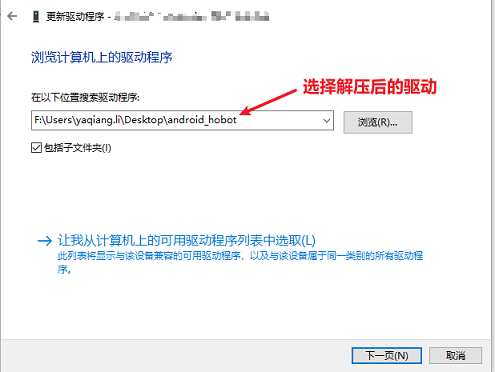
3)驅動安裝完成后,設備管理器會顯示fastboot設備Android Device,如下圖:
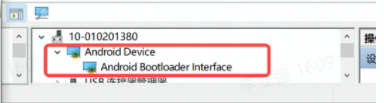
操作步驟:
1、 在 資源中心 “工具” 下載 “升級工具”
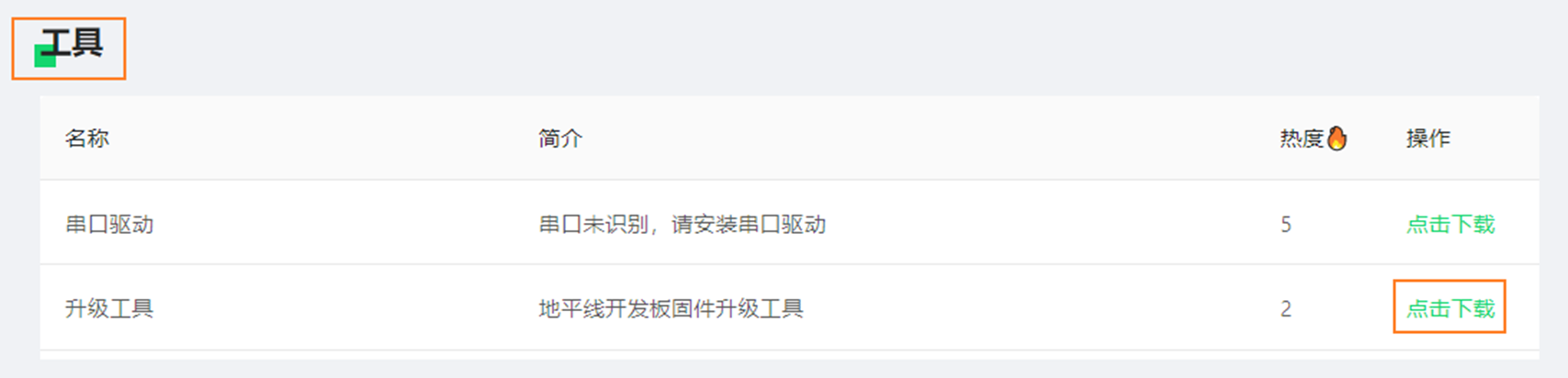
2、安裝升級工具
本升級工具是綠色免安裝工具,只要解壓出來即可使用,要求解壓目錄不能包含 中文、空格、特殊字符。
3、 運行升級工具
進入到解壓目錄,雙擊 hbupdate.exe 執行
4、配置升級工具
升級工具啟動后,在 “升級模板” 菜單下選擇 “X3PI-Ubuntu”
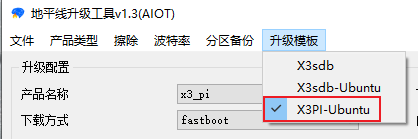
正確的配置如下圖所示:
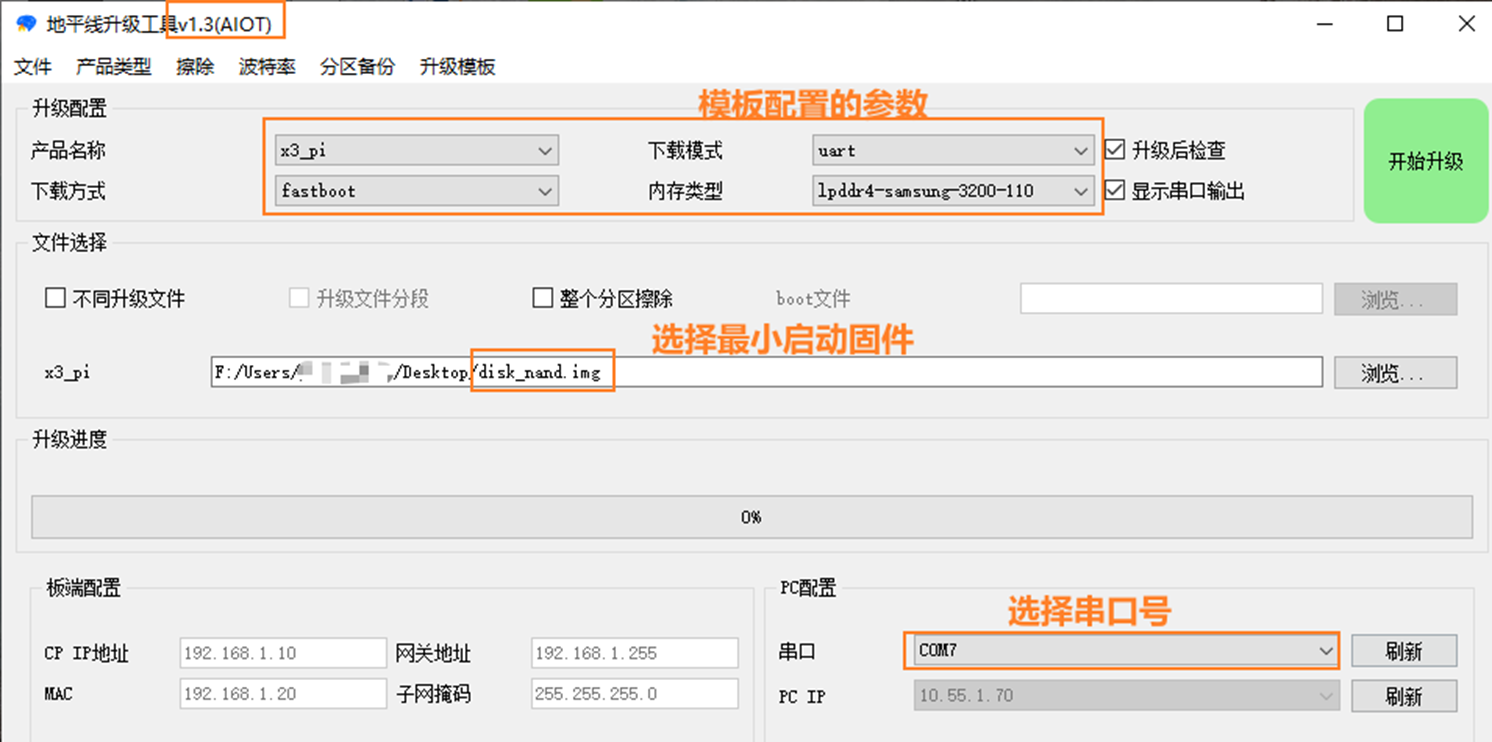
5、開始升級
首先給設備斷電,然后點擊升級工具的 “開始升級” 按鈕,根據提示信息給設備上電,在“升級信息”欄可以看到設備進入到 uart 下載模式,之后升級會自動完成。
6、檢查升級是否成功
升級完成后,不管升級工具提示成功還是失敗,都給設備斷電重啟,如果設備不再進入到串口下載模式,持續打印 'CCC', 就說明燒錄成功。
原作者:AI搬磚客
-
嵌入式
+關注
關注
5087文章
19148瀏覽量
306156 -
固件
+關注
關注
10文章
558瀏覽量
23068 -
AIoT
+關注
關注
8文章
1414瀏覽量
30763
發布評論請先 登錄
相關推薦
Cadence推出Palladium Z3與Protium X3系統
AirPods如何進行固件更新
Simplelink? Wi-Fi? CC3x20、CC3x3x無線更新





 旭日X3派更新最小啟動固件
旭日X3派更新最小啟動固件










評論